3 способа создать потрясающие рамки в Google Документах

Узнайте, как добавить границы в Документы Google, включая создание рамок с помощью таблиц или изображений. Эффективные решения внутри!
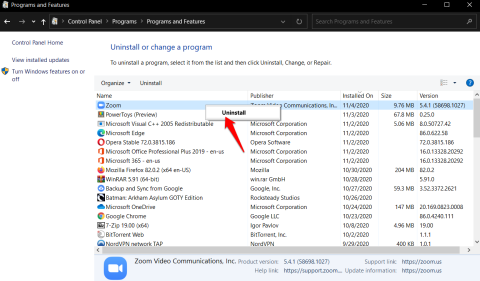
Zoom покорил мир, и, как бы ни было хорошо приложение для видеозвонков, оно также вызвало много удивления. Были случаи бомбардировки Zoom , усталости от Zoom , запрета приложений Zoom компаниями и правительством и многого другого. По тем или иным причинам Zoom постоянно был в центре внимания. Но в нем также было сделано много правильных вещей, и одним из них был подход генерального директора к решению всех проблем безопасности и конфиденциальности . Узнайте, как удалить Zoom на Windows, macOS, Android, iOS, Outlook и везде, если вам не разрешено использовать это приложение или вы просто больше не хотите. В конце концов, Zoom — не единственное приложение для видеоконференций.
Удаление Зума
Обратите внимание, что процесс удаления для всех приложений на одной платформе будет одинаковым. Вы бы удалили Zoom в Windows так же, как и любое другое приложение. Тем не менее, я бы порекомендовал несколько крутых трюков и программного обеспечения, которые помогут выполнить чистую деинсталляцию, поскольку эти приложения оставляют много ненужных файлов и записей в реестре, которые забивают систему, снижая производительность.
Давайте начнем.
Читайте также: Как включить 2FA в Zoom с помощью вашего любимого приложения 2FA
Как удалить Zoom в Windows 10
Есть два способа, и я рекомендую второй вместо первого. Всегда.
1. Найдите и откройте Панель управления > Программы > Удалить программу, где вы найдете список всех приложений, установленных на вашем компьютере. Щелкните правой кнопкой мыши любое приложение и выберите кнопку « Удалить» или «Удалить/Изменить» , чтобы начать процесс удаления.
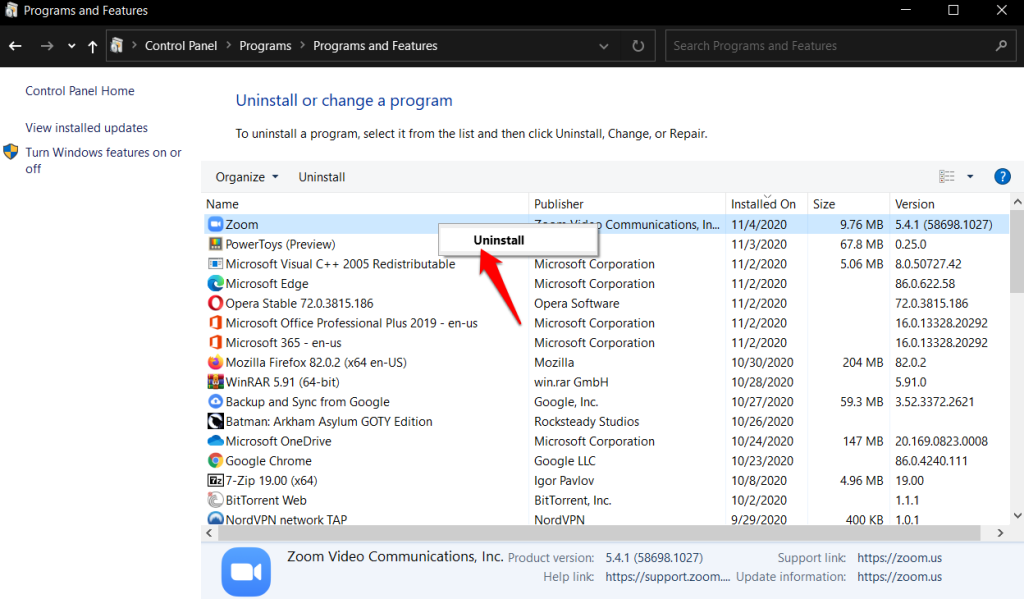
2. Этот метод оставит ненужные файлы и папки позади, поэтому я рекомендую скачать Revo Installer , чтобы позаботиться о таких задачах. Бесплатная версия достаточно хороша, но продвинутые пользователи могут посмотреть и профессиональную версию.
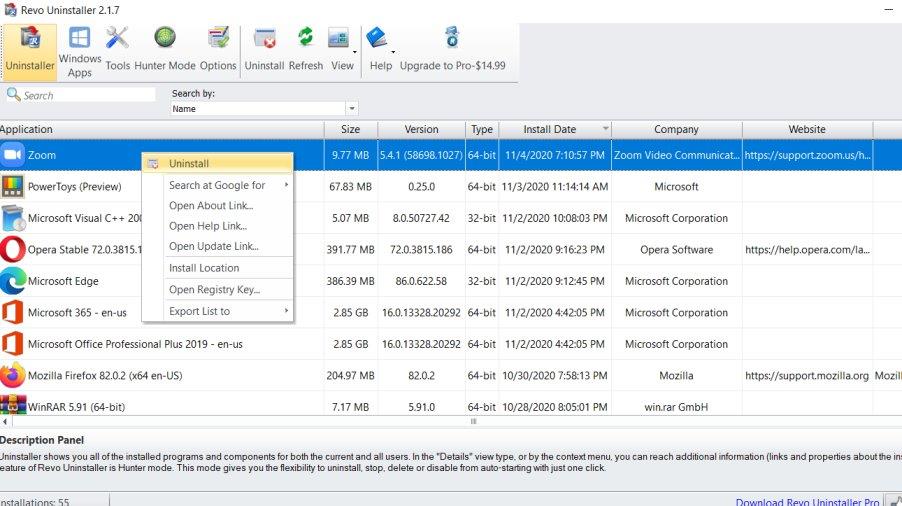
Читайте также: JioMeet против Zoom Meetings против Google Meet — лучшее приложение для встреч?
Как удалить Zoom на macOS
Откройте Finder вручную или используйте сочетание клавиш Option+Command+Пробел, чтобы быстро запустить его. Нажмите на вкладку « Приложения », и вы найдете приложение Zoom в нижней части списка. Щелкните его правой кнопкой мыши, чтобы выбрать кнопку « Переместить в корзину» .
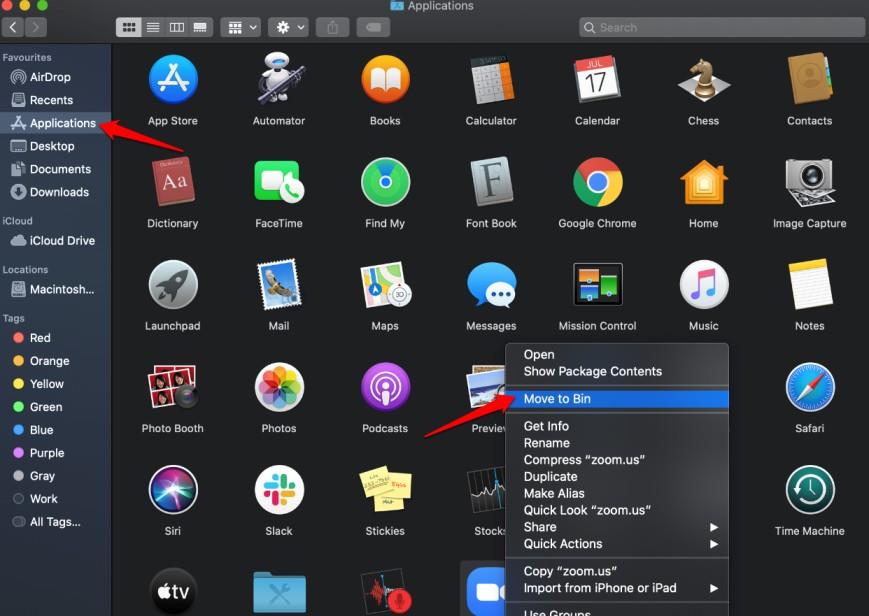
Вы также можете перетащить значок приложения Zoom в корзину , чтобы удалить его. Другой способ удалить Zoom на macOS — использовать Launchpad .
Как удалить плагин Zoom в Outlook
Microsoft называет их надстройками. Вы найдете их в меню «Файл» > «Параметры» > «Надстройки» . Вы увидите список всех надстроек, которые вы установили на свой компьютер. Zoom был бы одним из них. Выберите « Надстройки Com » в раскрывающемся списке рядом с « Управление » в нижней части всплывающего окна.
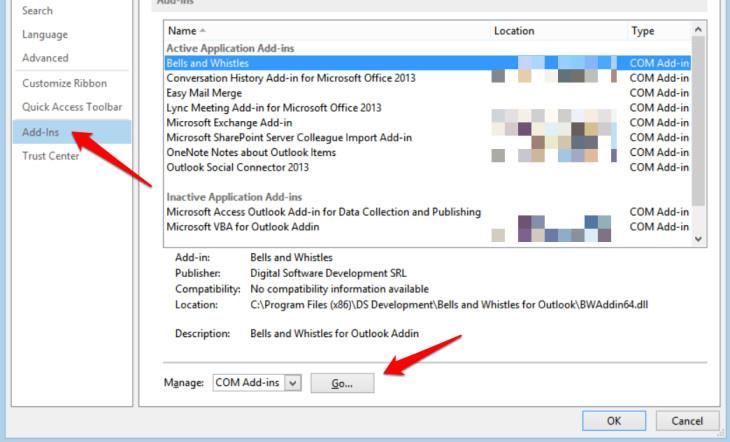
Теперь вы увидите еще одно меньшее всплывающее окно со списком всех ваших надстроек с флажками слева и кнопкой « Удалить » справа. Выберите Zoom здесь, а затем нажмите «Удалить», чтобы удалить или удалить Zoom в Outlook.
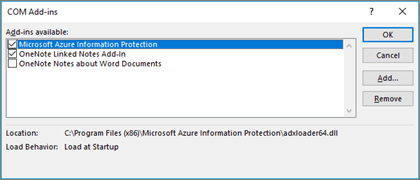
Убедитесь, что отмечена только надстройка, которую вы хотите удалить.
Читайте также: Zoom Cloud Meetings против Google Meet — лучший выбор для вас?
Как удалить Zoom на Android
Экосистема Android немного похожа на Windows, где удаление приложения не приводит к удалению всех файлов и данных, которые приложение собирало с течением времени. Вот как мы рекомендуем вам удалить Zoom.
Сначала выйдите из своей учетной записи Zoom, а затем откройте « Настройки» > «Приложения» > «Zoom» > «Хранилище» . Путь может отличаться в зависимости от марки и модели вашего телефона.
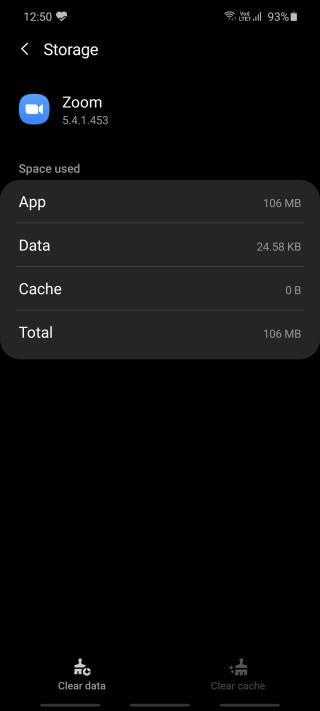 Нажмите « Очистить данные » и « Очистить кеш » в нижней части экрана, чтобы удалить все связанные данные, которые приложение собирало с течением времени. Вернитесь к предыдущему экрану, чтобы удалить приложение, или вы также можете сделать это с главного экрана. Таким образом, у вас не останется лишних файлов или данных, о которых вы могли бы беспокоиться.
Нажмите « Очистить данные » и « Очистить кеш » в нижней части экрана, чтобы удалить все связанные данные, которые приложение собирало с течением времени. Вернитесь к предыдущему экрану, чтобы удалить приложение, или вы также можете сделать это с главного экрана. Таким образом, у вас не останется лишних файлов или данных, о которых вы могли бы беспокоиться.
Как удалить Zoom на iOS
Мы все знаем, насколько закрыта экосистема Apple, однако недавно гигант из Купертино открылся, став более гибким в отношении элементов пользовательского интерфейса. Тем не менее, нет возможности удалить данные или кеш отдельных приложений, поэтому вы просто удалите или удалите приложение. Если вы еще этого не сделали, нажмите и удерживайте приложение Zoom, чтобы открыть всплывающее окно, в котором вы найдете кнопку « Удалить приложение ».
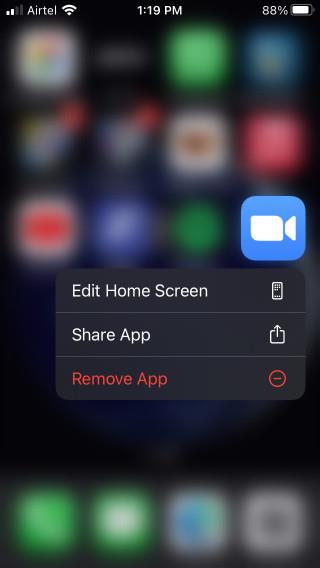
Читайте также: Лучшие альтернативы Zoom для видеоконференций
Подведение итогов: удаление Zoom
Вы всегда можете переустановить Zoom в будущем, если захотите. Возможно, это будет разблокировано в вашей организации или стране. Zoom действительно хорошее приложение. Все дурное имя и известность, которые он получил, были связаны с тем, что он рос слишком быстро и слишком рано и не был готов справиться с внезапным порывом и прославиться. Однако они исправили все свои недостатки, и сделали это быстро. Zoom — это то приложение, которое все любят ненавидеть. Они постоянно развиваются и дополняют свой и без того богатый набор функций. Я рекомендую вам проверить их блоги и все шаги, которые они предпринимают для защиты интересов пользователей.
Как удалить Zoom в Linux
Если вы используете Zoom на компьютере с Linux, есть несколько способов удалить приложение в зависимости от используемой версии Linux. Это:
Для тех, кто использует Devian, Linux Mint или Ubuntu
Для тех, кто использует openSUSE
Для тех, кто использует CentOS, Fedora, Oracle Linux или Red Hat.
Узнайте, как добавить границы в Документы Google, включая создание рамок с помощью таблиц или изображений. Эффективные решения внутри!
Это полное руководство о том, как изменить тему, цвета и многое другое в Windows 11 для создания потрясающего рабочего стола.
iPhone завис на домашних критических оповещениях? В этом подробном руководстве мы перечислили различные обходные пути, которые вы можете использовать, чтобы исправить ошибку «Домой хочет отправить критические оповещения iPhone». Узнайте полезные советы и решения.
Zoom - популярная служба удаленного сотрудничества. Узнайте, как добавить изображение профиля вместо видео, чтобы улучшить свою конфиденциальность.
Откройте для себя эффективные стратегии получения баллов Microsoft Rewards. Зарабатывайте на поисках, играх и покупках!
Изучите эффективные методы решения неприятной проблемы с бесконечным экраном загрузки Skyrim, гарантируя более плавный и бесперебойный игровой процесс.
Я внезапно не могу работать со своим сенсорным экраном, на который жалуется HID. Я понятия не имею, что поразило мой компьютер. Если это вы, вот несколько исправлений.
Прочтите это полное руководство, чтобы узнать о полезных способах записи вебинаров в реальном времени на ПК. Мы поделились лучшим программным обеспечением для записи вебинаров, а также лучшими инструментами для записи экрана и видеозахвата для Windows 10, 8, 7.
Вы случайно нажали кнопку доверия во всплывающем окне, которое появляется после подключения вашего iPhone к компьютеру? Вы хотите отказаться от доверия этому компьютеру? Затем просто прочтите эту статью, чтобы узнать, как отменить доверие к компьютерам, которые вы ранее подключали к своему iPhone.
Хотите знать, как транслировать «Аквамен», даже если он недоступен для потоковой передачи в вашей стране? Читайте дальше, и к концу статьи вы сможете насладиться Акваменом.








